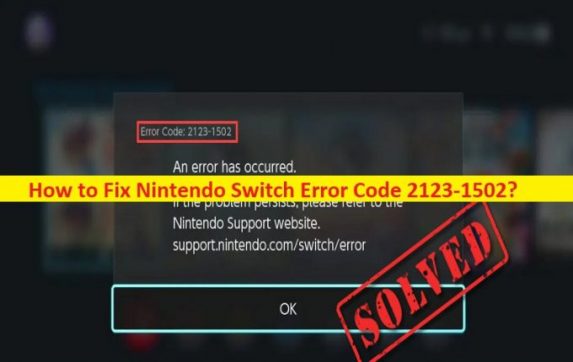
「Nintendo Switch エラーコード 2123-1502」の問題とは?
Nintendo Switchでゲームをダウンロード、インストール、または更新しようとしたときにNintendo Switchエラーコード2123-1502に直面し、修正方法を探している場合は、解決策の正しい場所にいます.問題を解決するための簡単な手順/方法が提供されます。議論を始めましょう。
「ニンテンドー スイッチ エラー コード 2123-1502」:
「Nintendo Switch」: Nintendo Switch は、任天堂が設計および開発したビデオ ゲーム コンソールです。コンソール自体は、ドッキングして家庭用コンソールとして使用することも、ポータブル デバイスとして使用することもできるタブレットであり、ハイブリッド コンソールになります。 Nintendo Switch のソフトウェアは、インターネット接続を介したオンライン ゲームのほか、他のコンソールとのローカル ワイヤレスおよびホック接続をサポートしています。 Nintendo Switch のゲームとソフトウェアは、物理的なフラッシュ ベースの ROM カートリッジと Nintendo eShop によるデジタル配信の両方で利用できます。
ただし、何人かのユーザーは、ゲームをダウンロードしてインストールしようとしたとき、またはインストールされたゲームの更新/パッチをインストールしようとしたときに、Nintendo Switch コンソールで Nintendo Switch エラー コード 2123-1502 が発生したと報告しています。 「エラーが発生しました。」というメッセージとともにエラーが表示されます。問題が解決しない場合は、Nintendo サポート Web サイトを参照してください。 Support.Ninteno.com/switch/error’ エラー コード 2123-1502 のメッセージ。
この問題の原因として考えられるのは、Nintendo Switch 本体のキャッシュの破損、Nintendo Switch 本体で構成された DNS の不良、Nintendo Switch のファームウェア ソフトウェアの古い/破損、Nintendo Switch のスリープ モード、およびその他の問題です。私たちの指示で問題を解決することは可能です。解決に向かいましょう。
Nintendo Switch エラーコード 2123-1502 を修正する方法?
方法 1: ダウンロード オプションからゲームのダウンロードを再試行する
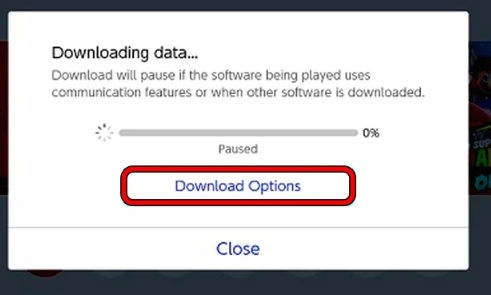
この問題は、Nintendo Switch とそのサーバーの一時的な問題が原因で発生する可能性があります。 「ダウンロード」オプションからダウンロードを再試行するだけで問題を解決でき、エラーが解決したかどうかを確認できます。
ステップ 1: まず、[キャンセル] をクリックしてダウンロードをキャンセルし、[ダウンロード] ボタンをクリックしてダウンロードを再試行します。ダウンロードが完了するまで待ってから、問題が解決したかどうかを確認します。
ステップ 2: そうでない場合は、[キャンセル] をクリックして問題のあるダウンロードをキャンセルし、ダウンロード ボタンが表示されたら、それをクリックしてダウンロードが完了するまで待ちます。それでも問題が解決しない場合は、スイッチがドッキングされているときにダウンロードを再試行すると、問題が解決するかどうかを確認してください。
方法 2: Nintendo Switch でフライト モードを有効にしてから無効にする
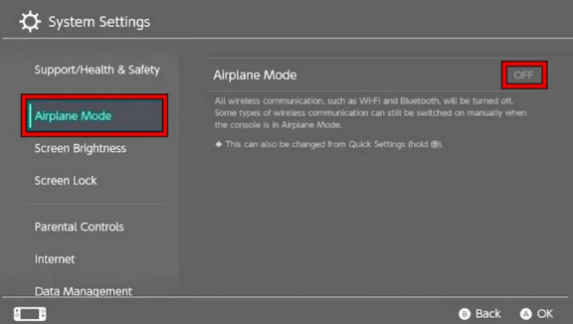
この問題は、Nintendo Switch のネットワーク接続の問題が原因で発生する可能性があります。修正するには、フライト モードを有効にしてから無効にすることができます。
ステップ 1: Nintendo Switch コンソールの「システム設定」を開き、「機内モード」または「機内モード」タブに移動します。
ステップ 2: 右側のペインで、「フライト モード」を有効にして約 1 分間待ちます。その後、フライト モードを無効にして、問題が解決したかどうかを確認します。
方法 3: Nintendo Switch の優先言語を変更する
この問題を解決する別の方法は、Nintendo Switch コンソールの優先言語を変更することです。
ステップ 1: Nintendo Switch コンソールで「システム設定」を開き、「システム」タブに移動します。
ステップ 2: 「言語」を開き、この下でドイツ語などの別の言語を選択します。インターフェースが新しい言語で表示されたら、言語設定を英語などの優先言語設定に戻し、問題が解決したかどうかを確認します。
方法 4: Nintendo Switch のスリープ モードを無効にする
ステップ 1: Nintendo Switch コンソールで、[システム設定] を開き、[スリープ モード] タブに移動します。
ステップ 2: [自動スリープ] をクリックし、[しない] オプションを選択します
ステップ 3: 変更を保存し、ゲームのダウンロード/インストール/アップデートを再試行して、問題が解決したかどうかを確認します。
方法 5: Nintendo Switch の WiFi 接続を削除して再度追加する
ステップ 1: Nintendo Switch コンソールの「システム設定」を開き、「インターネット」オプションを選択します
ステップ 2: 「インターネット設定」を開き、使用中の「ネットワーク」を選択し、「設定の削除」をクリックします。 WPA セキュリティとの接続については、「詳細設定」を開いて関連ファイルを削除してください。
ステップ 3: 「設定を削除する」ことを確認してから、WiFi 接続を再度追加し、問題が解決したかどうかを確認します。
ステップ 4: そうでない場合は、Nintendo Switch をイーサネット ネットワークに接続してネットワーク速度を改善し、それが機能するかどうかを確認します。
方法 6: ルーターと Nintendo Switch を再起動する
この問題は、Nintendo Switch コンソールとルーターの一時的な問題が原因で発生する可能性があります。 Nintendo Switchコンソールとルーターを再起動するだけで問題を解決できます.
ステップ1:Nintendo Switchコンソールの「電源」ボタンを電源が切れるまで押し続けます
ステップ 2: ここで、ルーターの電源を切り、電源からプラグを抜きます
ステップ 3: 約 5 分後、ルーターを電源に接続して電源を入れ、Nintendo Switch コンソールの電源を入れます
ステップ 4: 接続が確立されるまで待ち、問題が解決したかどうかを確認します。
ステップ 5: そうでない場合は、Nintendo Switch の電源を切り、SD カードが取り付けられている場合は取り外してから、Nintendo Switch 本体の電源を入れます。
ステップ 6: ここで、電源オプションが表示されるまで「電源」ボタンを押し続け、「オフにする」を選択し、オフになったら、SD カードをスイッチに再挿入します。
ステップ 7: スイッチの電源をオンにし、スイッチの電源が適切にオンになったら、システム設定を開き、機内モードを無効にして、問題が解決したかどうかを確認します。
方法 7: Nintendo Switch のキャッシュをクリアする
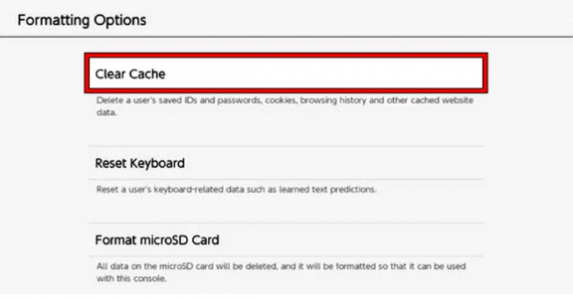
ステップ 1: Nintendo Switch コンソールで [システム設定] を開き、[システム] タブに移動して [フォーマット オプション] を選択し、[キャッシュをクリア] をクリックします。
ステップ 2: ユーザーを選択し、画面の指示に従って Nintendo Switch のキャッシュのクリアを完了します。完了したら、Nintendo Switch を再起動し、問題が解決したかどうかを確認します。
方法 8: Nintendo Switch のファームウェア ソフトウェアを最新バージョンに更新する
ステップ 1: Nintendo Switch コンソールで「システム設定」を開き、「システム」に移動します。
ステップ 2: [システム アップデート] を選択し、[アップデートのインストール] を実行します。更新したら、Nintendo Switch を再起動し、問題が解決したかどうかを確認します。
方法 9: 問題のあるソフトウェアを更新する
ステップ 1: Nintendo Switch の [ホーム] タブで、問題のあるソフトウェアを選択し、コントローラーの [+] ボタンを押します。
ステップ 2: [ソフトウェア アップデート] タブを開き、[インターネット経由] を選択して、アップデートが完了するまで待ちます。同じ手順を繰り返して、問題のある他のすべてのソフトウェアを更新し、更新したら、問題が解決したかどうかを確認します。
方法 10: Nintendo Switch の DNS 設定を変更する
ステップ 1: Nintendo Switch コンソールの「システム設定」を開き、「インターネット」タブに移動します
ステップ 2: [インターネット設定] を選択し、[ネットワーク] を選択し、[設定の変更] を開き、[手動] をクリックします。
ステップ 3: 優先およびセカンダリ DNS フィールドに「8.8.8.8」および「8.8.4.4」と入力し、[保存] をクリックして変更を保存し、Nintendo Switch コンソールを再起動して、問題が解決したかどうかを確認します。
方法 11: Nintendo Switch の MTU サイズを変更する
ステップ1:Nintendo Switchの「システム設定」を開き、「インターネット」タブを開きます
ステップ 2: [インターネット設定] を選択し、使用中のネットワークをクリックし、[設定の変更] を開いて [MTU] を選択します。
ステップ 3: MTU 番号を「1500」に変更して変更を保存し、Nintendo Switch を再起動して問題が解決したかどうかを確認します。
方法 12: Nintendo Switch を工場出荷時のデフォルトにリセットする
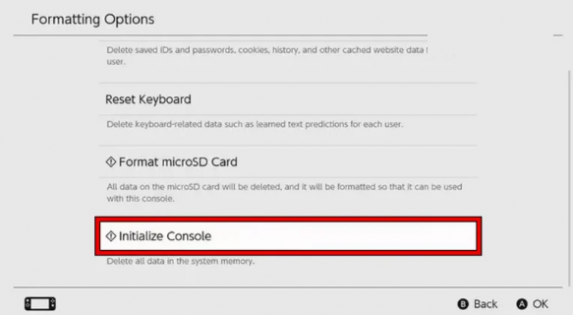
問題が解決しない場合は、Nintendo Switch の工場出荷時設定へのリセットを実行して、問題の解決を試みることができます。
ステップ 1: Nintendo Switch の [システム設定] を開き、[システム] タブに移動して [フォーマット オプション] をクリックし、必要に応じてペアレンタル コントロールの PIN を入力します。
ステップ 2: [コンソールの初期化] をクリックし、消去されるものに関する情報をよく読んで、[次へ] をクリックし、[工場出荷時の設定に戻す] を選択して確認します。完了したら、Nintendo Switch をセットアップし、問題が解決したかどうかを確認します。
結論
この投稿が、Nintendo Switch エラー コード 2123-1502 を簡単な方法で修正する方法についてお役に立てば幸いです。私たちの指示を読み、それに従うことができます。それで全部です。ご提案やご質問がございましたら、下のコメント ボックスにご記入ください。